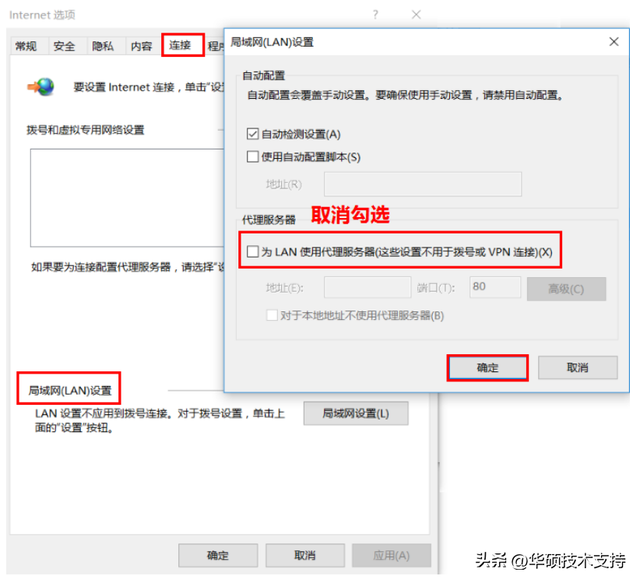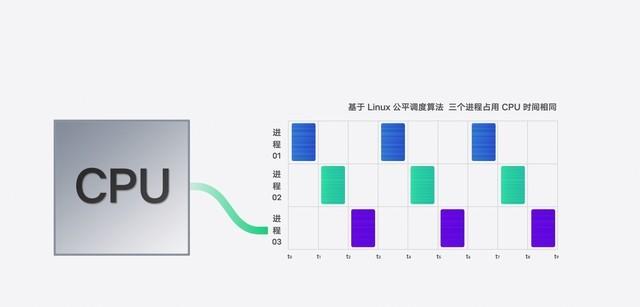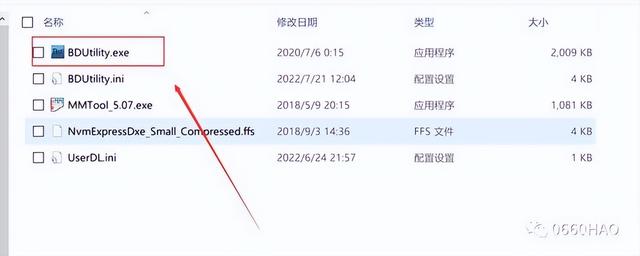1.输入任务栏搜索框【Powershell】,右键在搜索结果中单击Powershell选择以管理员身份运行
2、无法打开应用商店输入以下命令(复制粘贴)返回车辆:
$manifest = (Get-AppxPackage Microsoft.WindowsStore).InstallLocation '\\AppxManifest.xml' ; Add-AppxPackage -DisableDevelopmentMode -Register $manifest
无法打开程序输入以下命令(复制粘贴)返回车辆:
Get-AppXPackage -AllUsers | Foreach{Add-AppxPackage -DisableDevelopmentMode -Register "$($_.InstallLocation)\\AppXManifest.xml"}

3.打开设置-更新和安全---Windows 更新,安装所有已检测到的更新
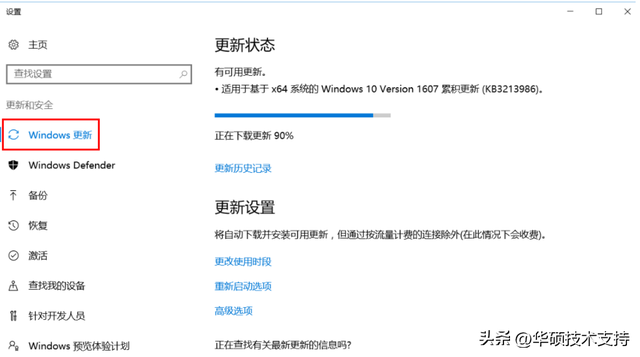
也可以重置应用商店
按 Win R 组合键打开操作窗口,输入 wsreset 后按回车键
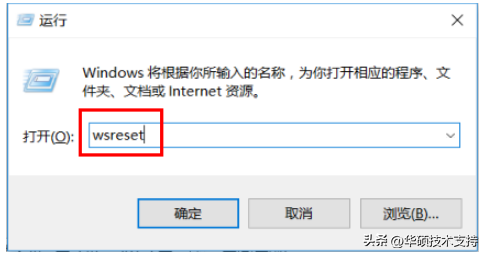
删除应用商店缓存
1、进入Win10/11应用商店路径:
C:\\Users\\“用户名”\\AppData\\Local\\Packages\\Microsoft.WindowsSoundRecorder_8wekyb3d8bbwe\\LocalCache
删除“LocalCache文件夹中的所有文件和文件夹(缓存文件将被重建,可以删除)
2、AppData为了隐藏,可以进入文件资源管理器查看-选项-查看
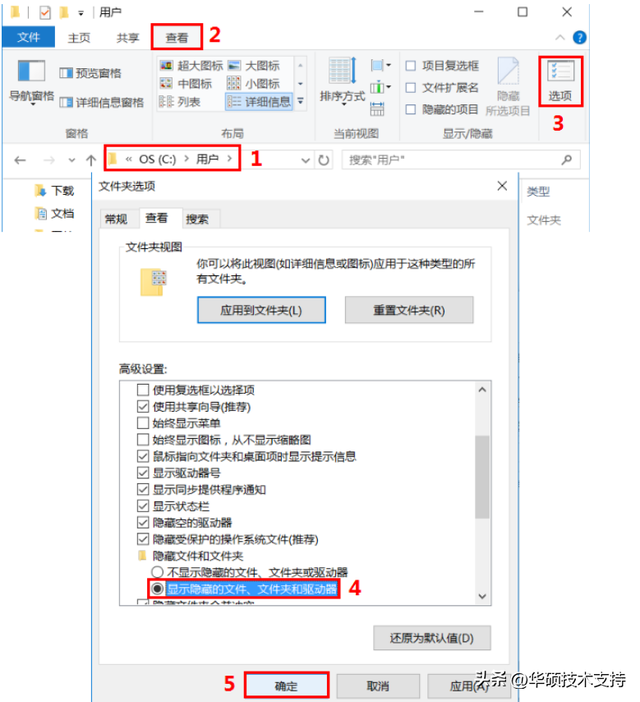
若应用商店打开后提示服务器出错,我们都有不顺利的时候,错误代码“0x80072EFD”
可能是 IE 由于中间的代理设置,可以进入Internet 选项-连接-局域网设置LAN使用代理服务器